Скриншоты, или снимки экрана, представляют собой очень полезную функцию на современных смартфонах, включая модели LG. Вместо того чтобы писать длинные сообщения или объяснять что-то словами, скриншоты позволяют вам легко и наглядно делиться информацией с другими людьми. Если вы только недавно приобрели смартфон LG и не знаете, как сделать скриншот, не беспокойтесь! В этой подробной инструкции для новичков мы покажем вам, как это сделать.
Возможности сделать скриншот на LG варьируются в зависимости от модели и операционной системы, поэтому важно убедиться, что ваш устройство работает на последней версии ПО. Однако, основные способы снятия скриншотов остаются примерно одинаковыми для всех моделей LG. Давайте более подробно рассмотрим эти способы.
Первый способ - использовать комбинацию кнопок. Они могут немного отличаться в зависимости от вашей модели LG, но обычно включают кнопку включения/блокировки экрана и кнопку уменьшения громкости. Удерживайте эти две кнопки одновременно в течение нескольких секунд, пока не услышите звуковой сигнал или не увидите анимацию, подтверждающую снятие скриншота. Скриншот будет сохранен в галерее вашего устройства.
Второй способ - использовать функцию снимка экрана в ленте уведомлений. Для этого потяните панель уведомлений вниз и найдите иконку "Снимок экрана" или "Скриншот". Нажмите на эту иконку, чтобы сделать скриншот. Он также будет сохранен в галерее.
Теперь, когда вы знаете, как сделать скриншот на своем LG, вы можете легко зафиксировать интересные моменты на экране, сохранить важную информацию или делиться чем-то интересным с друзьями. И помните, что навык снятия скриншотов может быть очень полезным в повседневной жизни!
Откройте нужный экран для скриншота

Прежде чем делать скриншот на LG, убедитесь, что открыт нужный экран или приложение, снимок которого вам необходим. Например, если вы хотите сделать скриншот главного экрана вашего устройства, перейдите на этот экран, нажав кнопку "Домой". Если вы хотите сделать скриншот конкретного приложения, откройте его и перейдите на нужный экран внутри приложения. Обратите внимание, что некоторые приложения могут блокировать возможность сделать скриншот.
На LG-устройствах обычно используется сочетание клавиш для снятия скриншота. Но перед тем, как продолжить, убедитесь, что ваше устройство работает на правильной версии операционной системы, так как некоторые старые модели могут иметь отличные от основной процедуры.
Теперь, когда вы находитесь на нужном экране, вы готовы перейти к следующему этапу - снятию скриншота с помощью сочетания клавиш или специальной функции вашего устройства.
Нажмите одну иконку скриншота
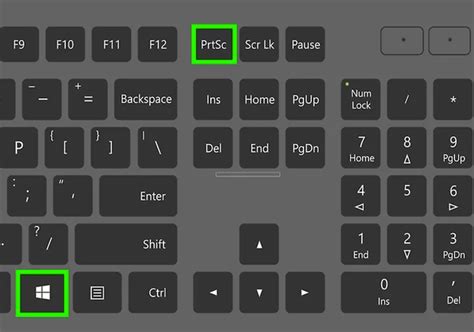
Для снятия скриншота на устройствах LG, вам необходимо нажать определенную иконку на экране. Этот простой шаг позволит сохранить желаемый контент и поделиться им с другими.
Вот пошаговая инструкция о том, как найти иконку скриншота на устройствах LG:
- Откройте экран, который вы хотите снять скриншот.
- Взгляните на верхнюю или нижнюю панель устройства. Возможно, иконка скриншота будет на одной из этих панелей.
- Если вы видите иконку скриншота, просто нажмите на нее.
- В противном случае, просмотрите различные вкладки или меню на вашем устройстве, чтобы найти иконку скриншота. Иногда она может быть скрыта или находиться в другом месте.
- Как только вы нажмете на иконку скриншота, устройство сделает скриншот автоматически и сохранит его на внутренней памяти или карте памяти вашего устройства.
- Теперь вы можете поделиться скриншотом с помощью любых доступных методов, например, через социальные сети, электронную почту или мессенджеры.
Таким образом, для снятия скриншота на устройствах LG вам просто нужно найти соответствующую иконку и нажать на нее. Не сомневайтесь в своих силах и запечатлейте важные моменты прямо сейчас!
Найдите свой скриншот в галерее
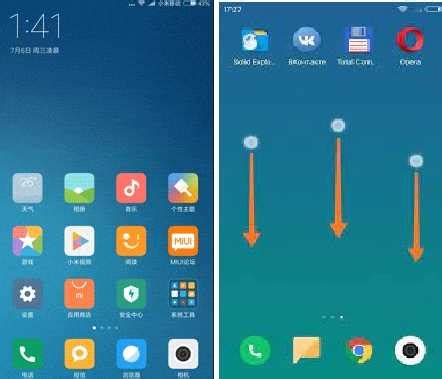
Как только вы сделали скриншот на своем устройстве LG, он автоматически сохраняется в галерее. Чтобы найти свой скриншот, выполните следующие шаги:
- Откройте приложение "Галерея" на вашем устройстве LG. Обычно оно обозначается значком в виде набора камеры.
- Прокрутите галерею вниз или влево, чтобы просмотреть последние добавленные изображения.
- Если вы сделали скриншот недавно, скорее всего он будет располагаться в верхней части галереи.
- Найдите изображение, которое вы берете за скриншот, и нажмите на него.
- Изображение откроется в полноэкранном режиме, и вы сможете просмотреть его детали и при необходимости отредактировать или поделиться им.
Теперь вы знаете, как найти свой скриншот на устройстве LG. Не забудьте проверить папку "Скриншоты" или "Снимки экрана", если в вашей галерее есть такая возможность. Если ваш скриншот не отображается в галерее, возможно, вы сделали его с использованием другого метода, например, при помощи сочетания клавиш.